Giới thiệu
Nhân vật của ngày hôm nay mình muốn đề cập đến đó là Intel Processor Diagnostic Tool. “Vị bác sĩ” này được chính tay từ nhà sản CPU nổi tiếng trên thế giới Intel tự tay tạo ra giúp các bạn chăm sóc và theo dõi. Hiện Intel Processor Diagnostic Tool chỉ hỗ trợ trên CPU của nhà Intel trừ các chip thế thứ 10 và 11 như i3-10100f. Các bạn nhà AMD sẽ thiệt thòi hơn một chút nhé vì phần mềm này chủ yếu chỉ dành cho CPU Intel.
Sau đây mình sẽ hướng dẫn các bạn download, cài đặt và sử dụng Intel Processor Diagnostic Tool.
Hướng dẫn cài đặt Intel Processor Diagnostic Tool giúp kiểm tra tình trạng CPU
Bước 1: Các bạn hãy nhấp link download tại đây
Giao diện tải xuống Intel Processor Diagnostic Tool
Giao diện tải xuống Intel Processor Diagnostic Tool

File tải xuống của Intel Processor Diagnostic Tool
Bước 2: Tiếp theo bạn hãy double click vào file tải về để khởi động quá trình cài đặt Intel Processor Diagnostic Tool. Và thực hiện thao tác quen thuộc khi cài đặt, đó là Next.
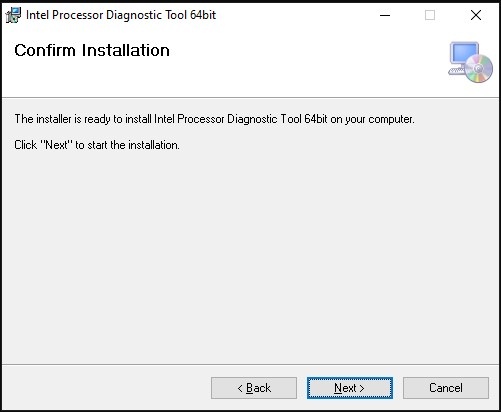
Giao diện cài đặt Intel Processor Diagnostic Tool (1)

Giao diện cài đặt Intel Processor Diagnostic Tool (2)

Giao diện cài đặt Intel Processor (3)
Hoàn thành việc cài đặt khi xuất hiện hộp thoại này nhé.

Thông bào cài đặt thành công
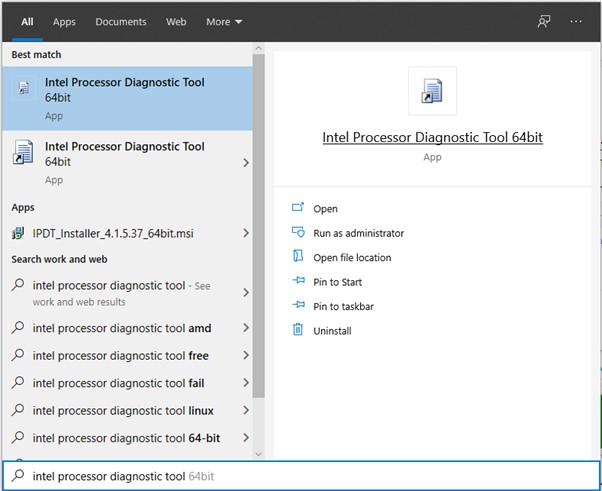
Tìm kiếm Intel Processor Diagnostic Tool trong thanh tìm kiếm
Sau khi nhấn vào khởi động lần đầu, chương trình sẽ tự động chạy các bài kiểm tra cho em CPU của bạn. Bạn có thể thưởng thức 1 tách trà trong lúc đợi quá trình kiểm tra hoàn thành nhé.

Giao diện chính của Intel Processor Diagnostic Tool
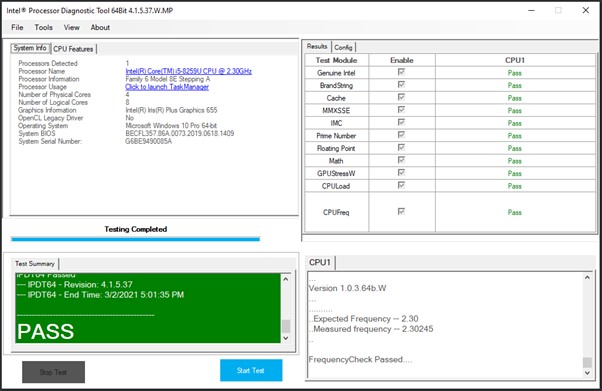
Giao diện hoàn thành bài thi kiểm tra sức khỏe CPU
TỔNG KẾT
Qua bài viết trên, mình đã hướng dẫn các bạn cài đặt và sử dụng Intel Processor Diagnostic Tool, một công cụ giúp kiểm tra và theo dõi chiếc CPU của bạn qua đó giúp bạn có thể kịp thời “chữa bệnh” cho CPU và chiếc PC gaming của mình. Hi vọng các bạn đã có thể thêm kiến thức để giúp việc sử dụng máy tính/laptop trở nên dễ dàng và an toàn hơn. Nếu có bất kì thắc mắc hay đóng góp đừng ngần ngại để lại bình luận cho mình biết nhé. Xin chào và hẹn gặp lại các bạn trong những bài hướng dẫn khác.-NHC-


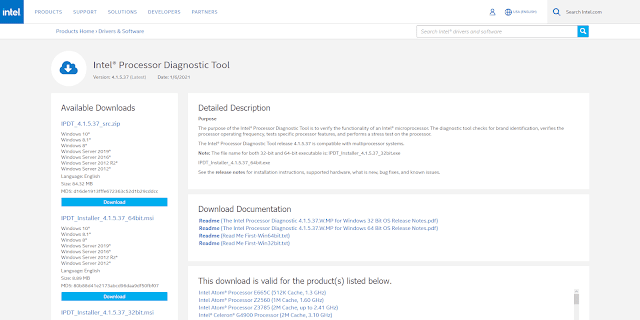
















0 nhận xét:
Đăng nhận xét